ReiBoot - برنامج إصلاح نظام iOS المجاني رقم 1
أصلح أكثر من 150 مشكلة في iOS دون فقدان البيانات والترقية iOS 26/الرجوع إلى إصدار أقدم بأمان
ReiBoot: أداة إصلاح iOS رقم 1
إصلاح أكثر من 150 مشكلة في نظام iOS دون فقدان البيانات
لقد حاولت عدة مرات تحديث نظام التشغيل iOS 18، لكن لم يحالفني الحظ. بغض النظر عما أفعله، لا يمكنني تجاوز صفحة شروط وأحكام iOS. وهذا مقلق جدًا بالنسبة لي لأنني جربت كل ما يمكنني فعله. ولا فائدة". حسب ما ورد عن مستخدم مجهول لـ iPhone ...
هل تواجه نفس المشكلة مع جهازك؟ يجب عليك قراءة المقال أدناه لأنه يحتوي على (7) حلول حول كيفية حل المشكلة.
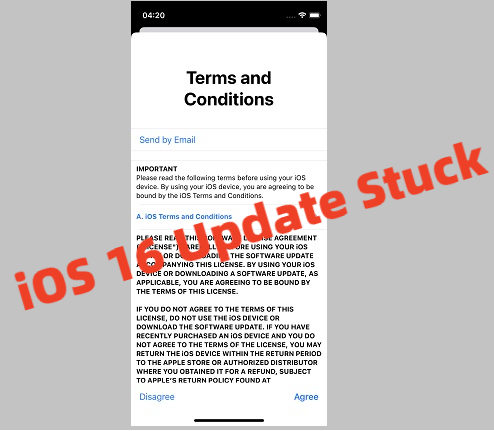

لا توجد تقنية مثالية بنسبة 100٪ ؛ ولا للآيفون ولا لأي هاتف ذكي آخر. ومن المحتمل أن يكون تثبيت iOS 18/17 عالقًا وفقًا للشروط والأحكام بسبب حدوث خطأ ما أثناء عملية التثبيت.
من ناحية تقنية، فالمنفذ الأول هو الخروج من إعداد التثبيت وتكرار العملية. من المحتمل جدًا نجاح التحديث إذا قمت بذلك مرة أخرى. جربها مرة أو مرتين لتتأكد قبل استكشاف الحلول الأخرى.
يمكن أن تكون قوة WiFi التي تستخدمها عاملاً أيضًا عندما يتعلق الأمر بالتثبيت وفقًا لشروط وأحكام iOS 18/17/15. إذا كنت تستخدم اتصال WiFi غير جيد، فمن الطبيعي فشل العملية في وقت أو آخر.
لذلك، كرر التثبيت واختر اتصال WiFi جيدًا. حيث يمكّنك اتصال الإنترنت القوي من تجاوز عقبة الشروط والأحكام.
إذا كنت عالقًا في شروط وأحكام iOS 18 والشاشة لا تستجيب، فقم بإعادة تشغيلها!
كما ترى في مقالنا، هناك عدة طرق لإصلاح المشكلة. (فرض إعادة التشغيل) هو حل تقني اكثر لمشكلة "التحديث إلى iOS 18/17".
اتبع الخطوات أدناه لإعادة تشغيل تشغيل.

تمكن بعض مستخدمي iPhone من إصلاح تحديث iOS 18/17 من خلال تسجيل الخروج من حساب iCloud. إذا لم تتمكن من تثبيت آخر تحديث بنجاح على iDevice، فحاول تسجيل الخروج من iCloud قبل إعادة عملية التحديث.
انقر فوق تسجيل الخروج.

ولكن، إذا لم تحصل على أي نتائج إيجابية، فجرّب الحل التالي.
تثبيت iOS 18/17 العالق بسبب مشكلة البنود والشروط دفعت المستخدمين إلى استكشاف العديد من الحلول. ومن المضحك أن تغيير لغة iPhone والمنطقة واحدًا من الحلول. ستساعدك الخطوات التالية في التأثير على التغييرات المذكورة:
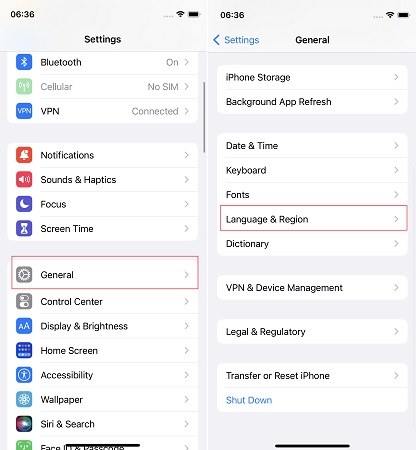
من الطبيعي أن يقوم مستخدم iPhone بتجربة كل ما هو ممكن ليرى أن جهازه يتقدم بعد الشروط والأحكام عند تثبيت تحديث iOS 18/17. وعندما يتعطل التحديث لأي سبب من الأسباب، يحبط ويقلق جميع المستخدمين.
إنها تجربة تثقل كاهل أي شخص. هل تمر بهذه التجربة؟ بعد ذلك، يمكنك تسهيل الأمور على نفسك باستخدام أداة موثوقة وآمنة من جهة خارجية لإصلاح نظام iOS، وسيسير كل شيء بشكل جيد مرة أخرى.ReiBoot هي أداة يمكن أن تساعدك في إصلاح مشكلة برنامج iPhone الخاص بك ، حتى تتمكن من التحديث بنجاح دون أي عقبات. راجع ميزات ReiBoot أدناه:
خطوات إصلاح iOS باستخدام ReiBoot:
قم بتنزيل ReiBoot وقم بتثبيته على جهاز الكمبيوتر. ثم افتح البرنامج وقم بتوصيل iDevice بالنظام. انتظر حتى يتعرف النظام على جهازك. عندما يحدث ذلك، انقر فوق ابدأ لتنشيط استرداد نظام iOS.
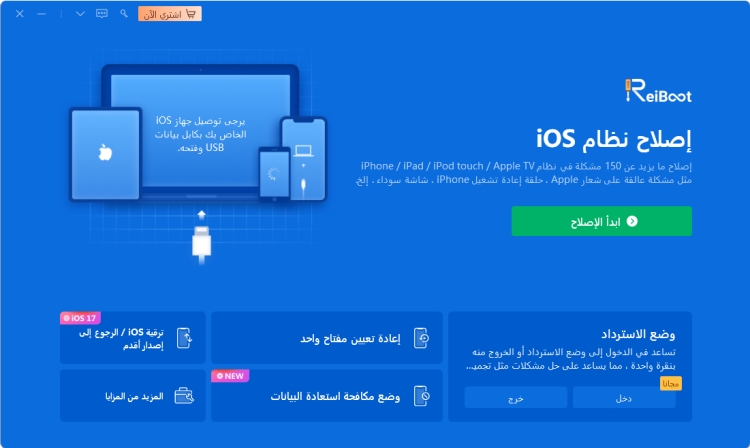
انقر فوق إصلاح قياسي. احرص على قراءة الملاحظة أدناه لتجنب أي أخطاء.

قم بتنزيل حزمة البرامج الثابتة. يستغرق تنزيل أحدث حزمة برامج ثابتة بعض الوقت (3-5 دقائق) لكبر الملف. كما ويمكنك استيراد البرنامج الثابت يدويًا إذا كان لديك نسخة بالفعل.

انقر فوق بدء الإصلاح عندما تكون حزمة البرامج الثابتة جاهزة. من فضلك، انتظر قليلًا حتى تكتمل العملية.

سيعيد iPhone التشغيل عند انتهاء عملية الإصلاح. ويمكنك الآن التحقق إذا كان جهاز iPhone يمكنه التحديث إلى iOS 18/17 بسلاسة.

في الواقع، هناك طريقة سهلة للتحديث إلى iOS 18/17 - iTunes. سأشرح كيف يمكنك القيام بذلك أدناه:
عندما يكتشف جهاز iPhone، ستظهر نافذة تسألك إذا كنت تريد تحديث جهازك. ثم انقر فوق تحديث.

قد يكون البرنامج الجديد معقدًا، وربما يتسبب في فقد بيانات هاتفك. لذلك، يجب إجراء نسخ احتياطي لجهاز iPhone قبل التحديث إلى iOS 18/17. فيما يلي بعض الخيارات لنسخ iPhone احتياطيًا:
عندما تقوم بالتحديث إلى iOS 18/17، سيتم تسجيل خروج من جميع مواقع الويب أو التطبيقات التي قمت بتسجيل الدخول إليها، لذلك إذا كنت لا تتذكر كلمة المرور، فهذا الأمر مزعج.
يمكنك مسح وتخصيص جميع كلمات مرور تسجيل الدخول على جهاز iPhone باستخدام4uKey Password Manager ثم احفظ كلمات المرور في سلسلة مفاتيح iCloud.
بالنسبة للمستخدمين غير المتأكدين من الترقيةإلى iOS 18/17، فمن الأفضل انتظار الميزات التي تمت إضافتها إلى iOS 18 ومعرفة إذا كانت ذات قيمة بالنسبة لك قبل الترقية إلى iOS 18/17.
يمكنك التعرف على جميع ميزات iOS 18/17 الجديدة بالنقر فوق: جميع ميزات iOS17/16 الجديدة
حسنًا، قد يواجه نظام iOS 18 الجديد الكثير من الثغرات التي قد تزعجك في وقت قصير. لا تقلق، لا يزال بإمكانك الرجوع من iOS 18 إلى iOS 18 بطريقتين:
قد تكون المعركة مع تثبيت iOS 18/17 العالق وفقًا للشروط والأحكام أمرًا محبطًا، خاصةً عن تجربة عدة طرق وعدم نجاح أي شيء.
حسنًا، إذا كنت مثل هذا الموقف، وفر على نفسك كل التوتر والتعب باستخدام ReiBoot لإصلاح iOS. وبالتالي، يمكنك بعدها تحديث نظام iOS دون أي مشاكل.
ثم اكتب تعليقك
بقلم خالد محمد
2025-12-15 / iOS 16